华硕X205TA思聪本这款笔记本。无法识别一般的U盘启动软件。例如大白菜,老毛桃等。主要是因为这款笔记本的主板是平板的,需要使用windows平板的重装系统方法。
注意:曾经使用软碟通工具制作的32位Ubuntu系统启动盘。重启电脑之后,该电脑无法识别到U盘启动盘。
方法1:使用微软官方工具制作U盘启动盘 (已成功使用)。优点:微软官方正版的系统,纯净。缺点:下载的win10系统是最新的。小电脑配置可能带不动。
- 在微软官方网站下载win10系统安装工具软件
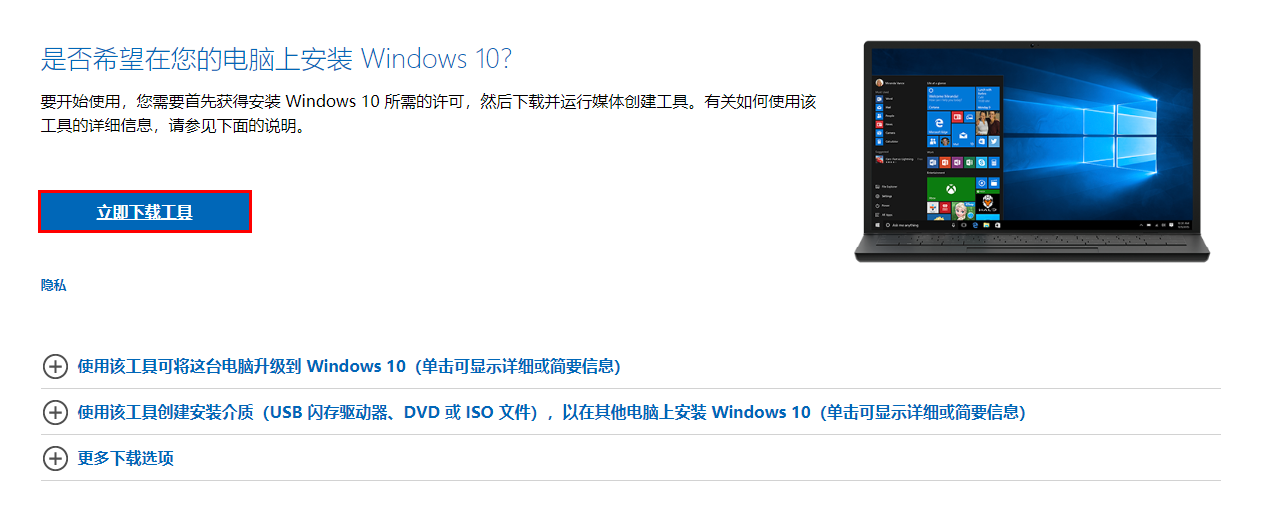
- 准备一个8G以上的U盘,运行该软件。制作win10 32位系统的U盘启动盘。
- 之后插入电脑,重启电脑。按f2键来进入到小电脑的bios系统中,设置u盘启动。重启电脑
- 之后可以看到windows安装程序界面。一路点击下一步,选择win10专业版。选择自定义:仅安装Windows(高级)。点击下一步。
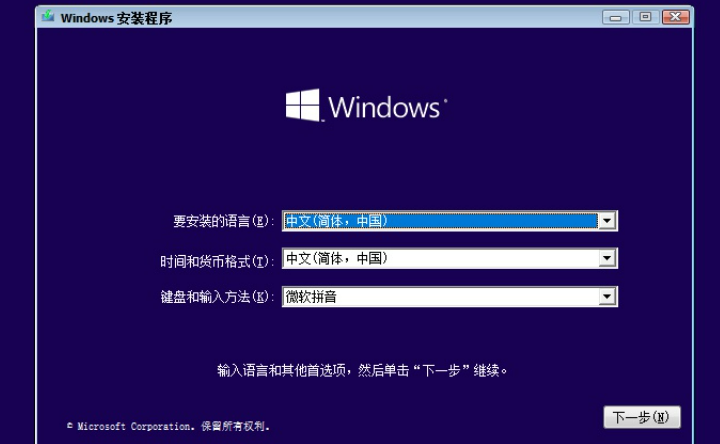
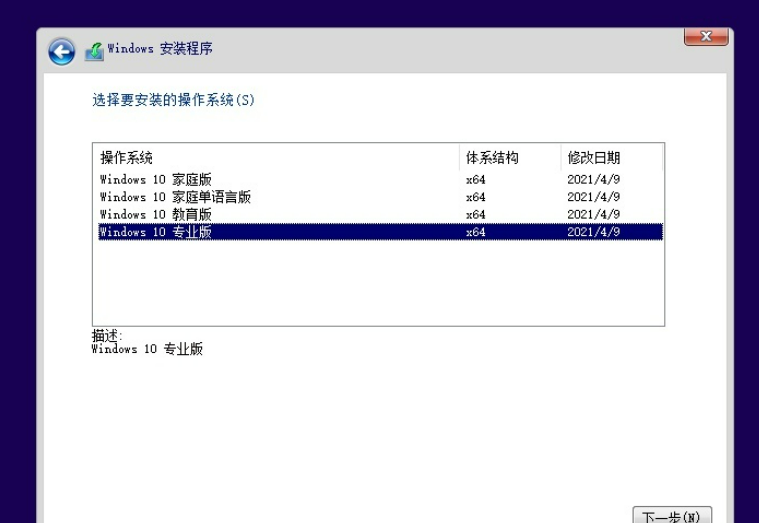
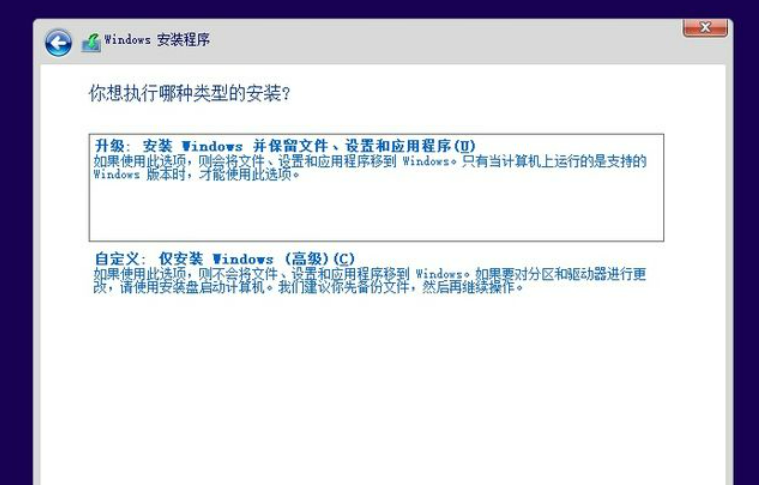
- 之后先删除电脑上的所有分区。再重新建立C盘,D盘分区(有多余空间就建立)。再选择C盘分区作为系统盘。点击下一步。
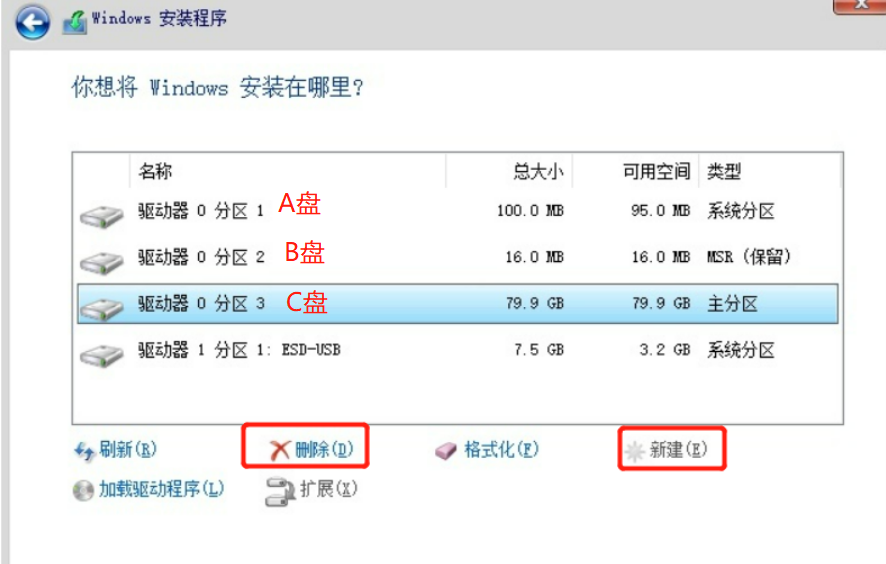
- 之后等待系统自动安装到电脑上。
- 当小电脑重新安装win10专业版系统后。还需要安装小电脑专门的驱动(详见华硕小电脑驱动目录)。否则键盘和扬声器失去作用。
- 小电脑系统重装完成。
方法2:直接运行iso文件 (已成功使用)。优点:微软官方正版的系统,纯净,可任意选择不同版本的iso文件。
- 在msdn我告诉你网站上下载win10专业版iso镜像文件。注意不要下载太新的win10系统。
- 直接右键-》装载,打开win10系统镜像iso文件,运行里面setup.exe 来重装win10系统。
- 删除C盘中的windows.old文件夹。该文件夹是之前win10系统数据。无需保留,直接删除即可。
- 之后一一安装小电脑驱动即可。
方法3:使用软碟通工具将iso文件制作为U盘启动盘 (已成功使用)。优点:微软官方正版的系统,任意选择不同的win10 iso文件。
- 在msdn我告诉你网站上下载win10专业版iso镜像文件。注意不要下载太新的win10系统。
- 下载并安装软碟通。运行,点击试用
- 自行百度软碟通用法,将下载的iso文件制作为U盘启动盘。
- 制作好U盘启动盘后。插入U盘,重启电脑。按f2键来进入到小电脑的bios系统中,设置u盘启动。重启电脑
- 之后可以看到windows安装程序界面。一路点击下一步即可。
- 注意之后安装小电脑驱动。
注意:不要下载太老的win10版本(里面可能没有网络驱动,导致小电脑无法连上网)。也不要下载最新的win10版本(小电脑配置不高,带不动)。要下载不老不新的win10版本。
方法4(已成功使用):缺点:安装的第三方win10系统会有许多第三方软件。
- 通过使用U深度启动盘制作工具(http://ushendu.njshengyuanli.com.cn/)或者 u启动(http://uqidong.njshengyuanli.com/),来制作u盘启动盘。下载装机版安装。(原因:这个软件的装机版支持windows平板重装系统)
- 制作U盘启动盘:选择HDD-fat32模式,兼容模式,选上支持windows平板电脑启动
- 制作U盘启动盘后,下载win10的32位系统iso镜像文件,将iso文件存储到u盘的iso目录中。
- 通过f2键来进入到小电脑的bios系统中,设置u盘启动。重启电脑
- 之后进入到U深度的winpe界面,用DiskGenius工具将之前电脑能存在的硬盘分区全部删除。然后点击快速分区(选择建立ESP,MSR分区),之后分区新的C盘和D盘。
- 打开U深度PE装机工具,点击浏览,选择你下载的系统iso文件。选择C盘作为系统盘。并点击确定。
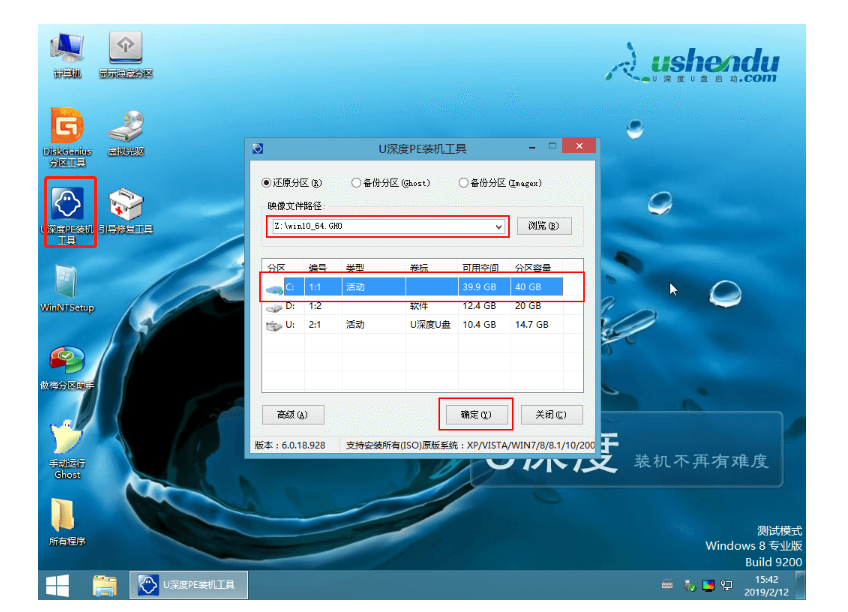
- 之后会弹出一个询问框,提示用户即将开始安装系统。确认还原分区和映像文件无误后,点击确定。
- 开始等待系统安装。完成之后记得把boot启动顺序改回来。
- 需要后续安装小电脑驱动(详见华硕小电脑驱动目录)
方法5(尚未使用)
- 使用nt6_hdd_installer_v2.8.1硬盘重装工具,注意目前只能使用该版本,高版本在win10下使用会闪退。
- 将下载好的系统镜像iso文件解压,放到除C盘的其他盘的根目录中。
- 将nt6 hdd installer v2.8.1.exe,与解压后的iso文件,放到一起。运行这个exe程序
- 选择模式2,并且格式化c盘,之后等待即可
